Créer Launcher (shortcut) pour un programme de Ubuntu
Sur Windows la création de Shortcut d'un programme devient très facile. Vous devez simplement "Copy" un fichier ou un dossier que vous voulez créer Shortcut, puis "Paste As Shortcut" à une location (dossier). Sur Ubuntu il vous prend un peu plus de temps. En fait, il y a deux manières de la création d'un Shortcut d'un programme :
- Utilisez Gnome-Panel un outil qui vous aide de créer un Shortcut.
- Utilisez une commande pour créer Shortcut.
1. Créer Shortcut par Gnome-Panel
Tout d'abord, vous devez installer l'outil Gnome-Panel. Ouvrez Terminal et exécutez la commande ci-dessous :
sudo apt-get install --no-install-recommends gnome-panel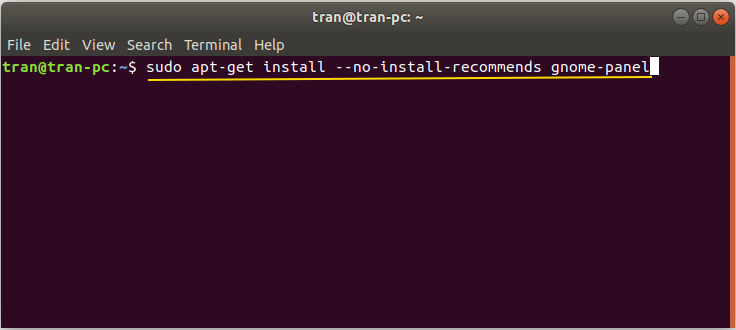
Ensuite, exécutez la commande ci-dessous afin d'ouvrir la fenêtre Gnome-Panel:
gnome-desktop-item-edit --create-new ~/Desktop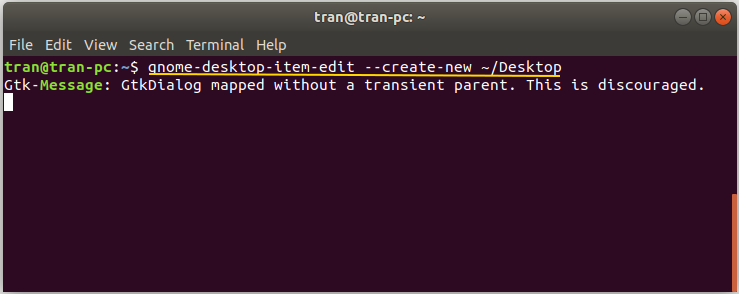
OK la fenêtre Gnome-Panel a été affichée.
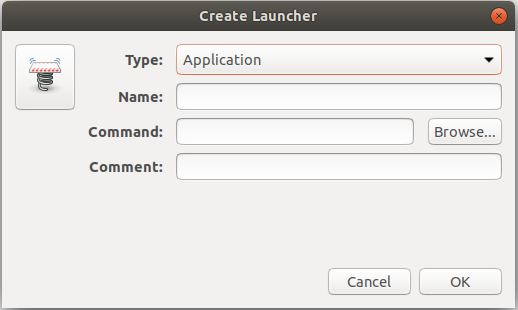
Maintenant, je vais créer un Shortcut d'un certain programme, par exemple Eclipse.
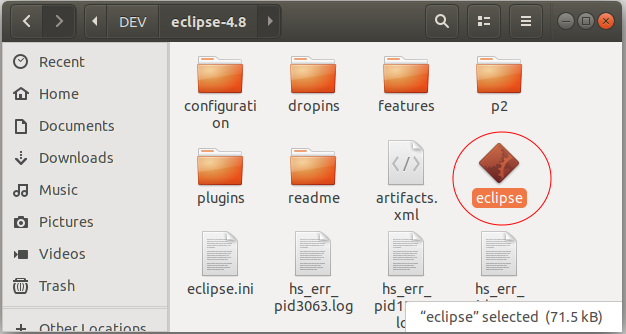
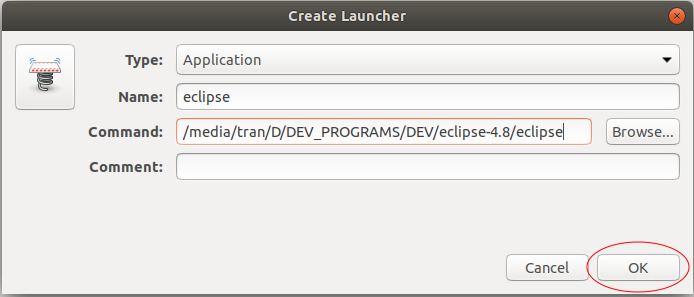
Un fichier renommé "eclipse.desktop" a été créé sur Desktop.
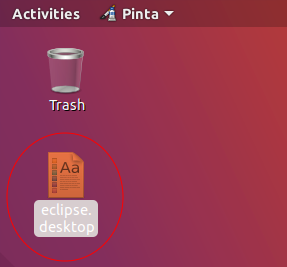
Double-cliquez sur le fichier créé pour l'exécuter. Une fenêtre ouverte vous demande de confirmer votre action.
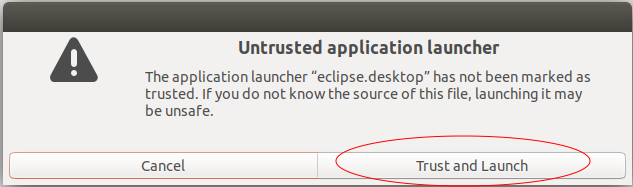
Pour l'instant, le fichier Shortcut va changer son icône (icon) comme ci-dessous :
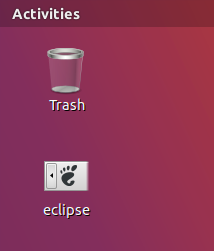
Tutoriels Ubuntu
- Installer le logiciel de partition de disque dur GParted sur Ubuntu
- Installer Ubuntu Desktop en VmWare
- Créer Launcher (shortcut) pour un programme de Ubuntu
- Installer Ubuntu Server en VmWare
- Installation de GUI et VNC sur le Ubuntu Server
- Installer OpenSSH Server sur Ubuntu
- Logiciel pour créer des notes sur le Desktop pour Ubuntu
- Installer TeamViewer sur Ubuntu
- Peek : le logiciel d’enregistrement des GIF pour Ubuntu
- Installer GUI et Remote Desktop pour Ubuntu Server
- Transférer des fichiers entre ordinateurs à l'aide de Cyberduck sur Mac OS
- Comment utiliser le fichier "hosts"?
- Installer le navigateur Firefox sur Ubuntu
- Rediriger le port 80, 443 sur Ubuntu à l'aide d'iptables
- Utiliser WinSCP pour transférer des fichiers entre ordinateurs
- Utilisation de Top Command - Task Manager pour Ubuntu
- Vérifiez Internet Speed avec speedtest-cli sur Ubuntu
- Installer Winrar sur Ubuntu
- Installer le xChm Viewer pour lire le fichier CHM sur Ubuntu
Show More